Flash plugin failed to load что делать
Ошибки на ПК: не удалось загрузить плагин — что делать?
Компьютеры — непредсказуемые машины. На них могут возникать разного рода ошибки и неполадки. Весьма часто пользователи жалуются, что в браузере возникает сообщение — «Не удалось загрузить плагин». Подобная проблема приносит массу неудобств и проблем. Как бороться с данным событием? На какие особенности и нюансы процесса рекомендуется обратить внимание? Обо всем этом будет рассказано далее. Даже начинающий пользователь сможет исправить ситуацию буквально за несколько минут.
Обновление
Причин подобного явления очень много. Как правило, пользователи не слишком задумываются над источниками ошибки. Не удалось загрузить плагин — что делать?
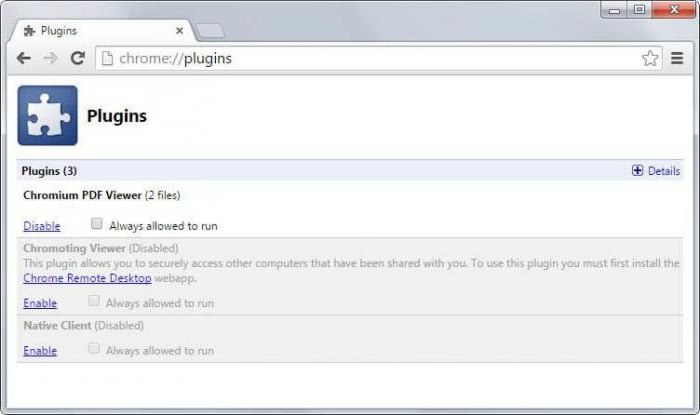
Первым советом, который дают друг другу юзеры, является переустановка или обновление проблемного браузера. Нередко именно такой способ помогает устранить все неполадки. Ведь причины сбоев могут заключаться в повреждении приложения или прекращении обслуживания старых сборок.
Не удалось загрузить плагин? Чтобы обновить браузер, предлагается:
- Скачать со сторонних ресурсов последнюю версию приложения и удалить уже имеющуюся. Далее, осуществить инициализацию браузера.
- Провести обновление через настройки приложения. Например, в Chrome это делается при помощи щелчка на кнопку с 3-мя точками, клика по «Настройкам»-«О браузере». Несколько минут ожидания — и при наличии обновлений потребуется нажать на «Обновить».
После обновление контента ошибка должна исчезнуть. А если нет? Тогда можно пойти иными путями.
Отключение плагинов
Чаще всего изучаемая проблема встречается при работе с Flash Player. В браузере возникла надпись «Не удалось загрузить плагин»? Вполне вероятно, что у пользователя установлено несколько версий «Флеш Плеера». Это вызывает конфликт плагинов. Соответственно, они не могут включиться.
Исправить ситуацию не так уж и трудно. Достаточно отключить один из плагинов. Потребуется отказаться от использования того, что имеет тип PPAPI.
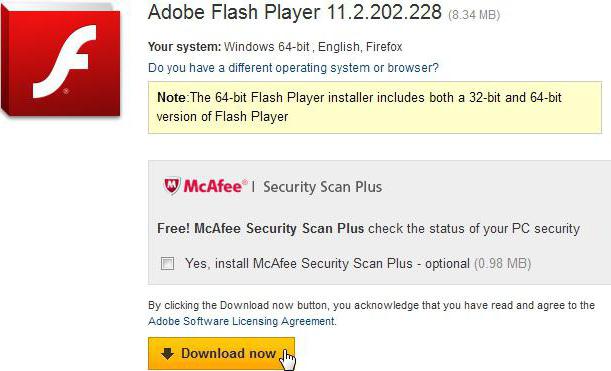
Не удалось загрузить плагин в «Хроме»? Отключить проблемное приложение предлагается следующим образом:
- Запустить браузер.
- В адресную строку написать: chrome://plugins. Нажать на Enter.
- Посмотреть на список установленных плагинов. Отыскать проблемное приложение и нажать на кнопку «Отключить/Выключить».
- Еще раз зайти в браузер.
После проделанных действий ошибка исчезнет. Аналогичным образом можно провести процесс в иных браузерах. Для этого в адресной строке требуется написать:
- about:plugins — FireFox;
- browser://plugins — Yandex;
- opera://plugins — Opera.
Тем не менее подобный прием не всегда помогает. Существует еще несколько секретов, способных устранить ошибку.
История и кэш
Не удалось загрузить плагин? Что делать? «Хром» или любой другой браузер — это не так важно. Главное, что принципы и методики во всех приложениях используются одинаковые.
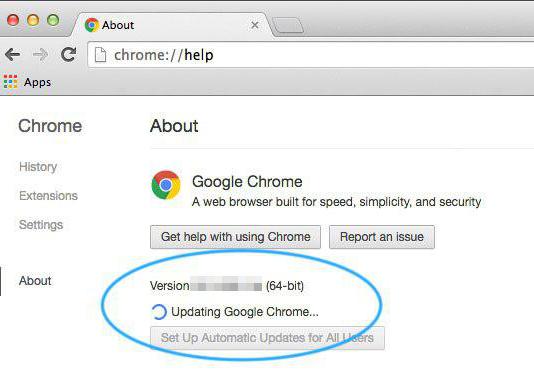
Следующим довольно успешным советом по устранению изучаемой ошибки является очистка истории и кэша браузера. Нередко многочисленные временные файлы загружают работу программы. Это приводит к тому, что плагины прекращают работать. И пользователь может увидеть надпись — «Не удалось загрузить плагин».
Очистка истории браузера заключается в следующем:
- Зайти в программу выхода в интернет.
- Посетить настройки и открыть меню «История».
- Нажать на кнопку «Очистить историю». Также рекомендуется щелкнуть по кнопке «Очистить кэш».
Для воплощения задуманного можно пользоваться «горячими клавишами». В Chrome предлагается нажать на Ctrl+H, после чего выбрать вкладку «История». Далее, выбираются параметры удаления. Завершается процедура нажатием на «Очистить историю».
Переустановка Flash Player
Не удалось загрузить плагин? Что делать, если все перечисленные способы не помогли, можно воспользоваться очередным действенным советом. Он помогает в большинстве случаев.
Речь идет о переустановке Adobe Flash Player. Перед этим старую версию плагина необходимо удалить. Инструкция по установке сводится к следующему алгоритму:
- Открыть в браузере меню «Плагины».
- Отыскать Flash Player. Выделить соответствующую строчку и нажать на изображение мусорного ведра («Удалить»).
- Зайти на официальный сайт Adobe Flash Player.
- Отыскать последнюю версию приложения и скачать ее.
- Произвести установку программы.
- Перезагрузить браузер. Желательно вместе с компьютером.
Больше никакие операции не потребуются. Как только произойдет обновление Flash Player до последней версии, плагин будет работать на полную мощьность.

Иногда сообщение о том, что в браузере не удалось загрузить плагин, появляется при вирусном заражении ПК. При подобных обстоятельствах помогают следующие советы:
- лечение операционной системы при помощи антивируса;
- переустановка проблемного браузера и Flash Player;
- обновление/переустановка операционной системы.
На этом все действенные методы борьбы с изучаемой ошибкой заканчиваются. На самом деле устраняется она за несколько минут. Серьезной опасности не несет, но дискомфорт пользователям подобное событие доставляет. Отныне понятно, как от него избавиться.
Couldn’t load plugin – что это значит, что делать чтобы исправить?
Автор: Юрий Белоусов · Опубликовано 01.03.2017 · Обновлено 13.04.2017
Couldn’t load plugin – что это значит, что делать чтобы исправить?
Некоторые пользователи при запуске видео и игр в популярном браузере Опера могут столкнуться с невозможность воспроизвести видео и надписью «Couldn’t load plugin».

В этой статье разберемся, что это значит и что нужно делать чтобы исправить проблему в Опере.
Что значит «Couldn’t load plugin»?
Couldn’t load plugin (в переводе с английского на русский) означает: невозможно загрузить плагин.
Если кто не знает, плагин – это, если объяснять простым языком, небольшая программа, которая выполняет определенные функции.
Что делать чтобы исправить?
Фраза «Couldn’t load plugin», которую пишет Опера при просмотре видео, указывает на вполне конкретную ошибку браузера. А именно: отсутствие актуальной версии Adobe Flash Player.
Стоит отметить, что в некоторых других популярных браузерах, например, Google Chrome, плагин Adobe Flash Player уже установлен в браузер по умолчанию. Пользователю нет нужды устанавливать его отдельно (Поэтому рекомендую его скачать).
А вот люди, использующие Оперу для странствования по интернету и в частности для просмотра видео на его просторах, должны устанавливать плагин самостоятельно.
Сделать это очень просто:
- Следует перейти на официальный сайт Adobe:
https://get.adobe.com/ru/flashplayer/ - Нажать кнопку «Установить сейчас»;
- Выбрать куда именно будет выполнена закачка инсталлятора (для удобства лучше всего на рабочий стол);
- Запустить скачанный файл;
- Следовать инструкции в установщике.
Если вы точно знаете, что у вас уже есть установленный Adobe Flash Player и Опера все равно выдает сообщение «Couldn’t load plugin», то следует сделать переустановку плагина. Но, предварительно, нужно удалить старую версию.
Как это сделать:
- Зайти в меню «Пуск»;
- Выбрать «Панель управления»;
- Выбрать отображение «Просмотр: категория»;
- Нажать «Удаление программ»;
- Найти «Adobe Flash player 24 PPAPI» и удалить.
Если ничего не помогло, то…
Если вышеперечисленные действия не помогли, то следует сделать следующее:
- Очистить полностью историю посещений браузера (Ctrl + H);
- Установить предыдущую версию Adobe Flash player;
Не забудьте поделиться статьей «Couldn’t load plugin – что это значит, что делать чтобы исправить?» с друзьями.
Плагин Adobe Flash Player отключен в Яндекс браузере и Не удалось загрузить плагин — как исправить ошибки
Открывая какие-либо сайты с видео или Flash-содержимым в Яндекс браузере, вы можете столкнуться с ошибками «Плагин Adobe Flash Player отключен» или, реже, — «Не удалось загрузить плагин».
Это разные ошибки, и вторая исправляется сложнее, однако, думаю, способы, изложенные в инструкции далее должны вам помочь.
Плагин Adobe Flash Player отключен

Если вы столкнулись с сообщением о том, что плагин Adobe Flash Player отключен в Яндекс Браузере, с большой вероятностью так и есть, но не всегда начинающий пользователь знает, как его включить.
Сделать это просто, используйте следующие действия.
- В адресной строке Яндекс браузера введите browser://plugins и нажмите Enter

- Откроется страница со списком установленных плагинов, среди них вы с большой вероятностью увидите и Adobe Flash Player.
- Нажмите «Включить» у этого плагина.

- Перезагрузите страницу, на которой возникла проблема с плагином.
Скорее всего, после этих простых действий ошибка будет исправлена. Также можно попробовать установить отметку «Запускать всегда» в параметрах плагина.
Не удалось загрузить плагин в Яндекс Браузере
Когда в Яндекс браузере появляется сообщение о том, что не удалось загрузить плагин, чаще всего, хоть и не всегда, речь идет о плагине Adobe Flash Player. Если вы столкнулись с такой ошибкой попробуйте следующие действия.
- Зайдите на страницу browser://plugins и проверьте, что все плагины включены, попробуйте установить отметку «Запускать всегда» для Adobe Flash Player.
- Если в списке плагинов отсутствует Flash Player, загрузите его с сайта https://get.adobe.com/ru/flashplayer/otherversions/ (выберите версию плагина для Chromium и Opera, PPAPI — именно она нужна для Яндекс браузера) и установите её, затем перезагрузите браузер.

- Если это не помогло, на странице плагинов в браузере попробуйте нажать кнопку «Подробнее» вверху справа и, если в списке плагинов отображается более одного экземпляра Adobe Flash Player, отключить один из них, перезапустить браузер. При повторении ошибки — отключить второй (а первый включить) и снова перезагрузить браузер.
Если указанные три метода исправить ошибку «Не удалось загрузить плагин» не увенчались успехом, можно попробовать:
- Отключить все расширения в браузере (временно, чтобы проверить не в них ли дело) в Настройки — Дополнения, они могут влиять на работу плагинов.
- В параметрах браузера включить «Показать дополнительные настройки» и в разделе «Личные данные» нажать кнопку «Очистить историю загрузки», а затем очистить все параметры, установленные по умолчанию, особенно «Файлы cookie и другие данные сайтов и модулей» и «Данные приложений».
Решение ошибки «Не удалось загрузить плагин»
Автор: admin · Опубликовано Апрель 15, 2017 · Обновлено Июнь 22, 2017
Бывает, что при воспроизведении видеозаписи или флеш-игры в браузере вы видите сообщение «Не удалось загрузить плагин». Обычно данное сообщение связано с неполадками функционирования плагина Adobe Flash Player. Если вы оказались в подобной ситуации, то мы легко научим вас, как правильно поступить, чтобы справиться с данной проблемой.

Почему это происходит?
Когда в любом браузере не работает плагин, нельзя назвать единую причину этого, однако существует ряд вариантов появления неисправностей, которые встречаются чаще остальных. В большинстве случаев проблема решается посредством обновления программы. Часто пользователи просто убирают выбор с пункта «автоматическое обновление при подключении к сети» по тем или иным соображениям. В результате такого отношения потребуется всего пару месяцев для того, чтобы системные ошибки стали «сыпаться» на пользователя, словно из рога изобилия.
Первая и самая частая причина — это неисправности плагинов. Однако, проблема может заключаться и в забывчивости пользователя, который давно не выполнял чистку истории посещений, из-за чего в оперативной памяти накопилось слишком много лишней информации. Сам плагин мог быть скачан довольно давно, и за все время его ни разу не обновляли. Итак, что делать, если появилась такая ошибка?
Вариант решения 1. Обновление браузера
Этот вариант считается наиболее быстрым и простым. Процесс можно рассмотреть на примере популярного браузера Chrome. Итак, если вы понимаете, что не удалось загрузить плагин в Google Chrome, то требуется выполнить определенные манипуляции.
Для обновления требуется в меню браузера выбрать опцию «Справка» – «О браузере Google Chrome». Откроется страница, на которой нужно нажать «Обновить», чтобы он сам автоматически обновился до самой актуальной версии.

Вариант решения 2. Очистка истории
При появлении указанной неполадки только на определенных сайтах требуется очистить файлы кэш и куки.
Cache представляют собой объекты, хранящие копии страниц, некогда посещаемые пользователем. Они предназначены для быстрого отображения сайтов в случае повторного их посещения.
Cookies являются файлами, в которых записана информация о страницах, уже посещенных. Пользователь мог применять определенные настройки к ним, поэтому при последующем их посещении они будут загружены из указанных файлов.
Для удаления этих файлов в браузере перейдите к очистке истории. В Гугл Хром это можно сделать посредством вызова пункта «История» из меню, либо нажатия комбинации клавиш Ctrl+H. После этого можно выбрать «Очистить историю», но перед этим важно установить галочки на некоторых пунктах:
 Можно перезагружать браузер.
Можно перезагружать браузер.
Вариант решения 3. Отключение
Итак, вы опробовали первый способ, но все равно пишет «Не удалось загрузить плагин»? В этом случае есть другой вариант. Следует открыть страницу, на которой отображается список установленных плагинов. Для Chrome это chrome://plugins, далее нажмите Enter. В появившемся списке проверьте наличие нескольких плагинов Flash Player вместо одного. Если такие есть, отключите пункт, имеющий тип PPAPI, и перезагрузите браузер. Тот же алгоритм актуален и для случая, когда не удалось загрузить плагин Яндекс Браузера.
Вариант решения 4. Полная переустановка плагина
Для обновления рекомендуется перейти на сайт Adobe Flash Player, чтобы скачать актуальную версию плагина для ручной установки. Перед этим стоит удалить старую совсем. Сделать это можно посредством специализированной утилиты для инсталляции либо самостоятельно.
Если же у вас возникли другие проблемы при воспроизведении видео, читайте нашу статью об устранении различных ошибок.
«Не удалось загрузить плагин» в браузере: причины возникновения и варианты устранения ошибки
Всемирная паутина – это мировой, масштабный пользовательский портал, в котором каждый человек может найти интересующую информацию. Посредством компьютерной техники и разнообразных гаджетов люди пользуются информативными данными разных сайтов, слушают музыку, просматривают видеофайлы, стандартные новости в текстовом формате, скачивают видеоконтент, игровые и программные приложения. Какое же разочарование постигает пользователя, когда в какой-то момент его интернет-возможности ограничиваются надписью на экране, которая обуславливает невозможность загрузки интересующего плагина. Рассмотрим в этой статье причины возникновения проблемы обусловленного вида, а также распространённые и результативные варианты их устранения.

Исправление ошибки загрузки плагина в браузере.
«Не удалось загрузить плагин»: что это обозначает
В нынешнее время современные технические устройства позволяют пользователям беспрепятственно странствовать по просторам интернета, с условием наличия соединения. Загрузка интересующих приложений, программ и нужного контента происходит посредством эксплуатации определённого браузера, причём выбор последнего обуславливается исключительно субъективными предпочтениями пользователя. Иногда случаются нештатные ситуации, когда при входе даже на часто посещаемый сайт потребителю интернет-ресурсов не удаётся загрузить требуемый ему контент, что обуславливает потребность поиска вариантов решения возникшей проблемы.
Прежде чем перейти к причинам невозможности свободной эксплуатации пользовательских интернет-ресурсов, важно понять, когда проблема связана с функциональными возможностями плагина и что это значит. Зачастую пользователям приходится сталкиваться с проблематикой такой категории при посещении сайтов, которые санкционируют возможность просмотра или скачивания видеоматериалов разнопланового предназначения, игровых приложений или же музыкальных файлов, чаще всего при использовании в качестве браузера веб-обозревателей Google Chrome, Opera и Yandex. Проблема проявляется следующим образом: на экране, вместо ожидаемой информации, появляется фраза Couldn’t load plug-in, что значит, в переводе «Не удалось загрузить плагин».
Такая фраза на экране устройства огранивает пользовательские возможности потребителя, делает невозможной загрузку определённого контента. Работоспособность браузера обуславливается комплексом опций и функций, которые «невидимы» стандартному потребителю, однако, над получением многофункционально продукта работают многие компьютерные гении, а их труд выливается в возможность обычных людей беспрепятственно эксплуатировать ресурсы Всемирной паутины. Разбираться в нюансах и тонкостях работы обычному пользователю приходится только в тех ситуациях, когда не удалось посетить интересующий контент, при возникновении неполадок с воспроизведением введённой команды.

Причины появления уведомления об ошибке
Как показывает практика, причин, почему не загружается определённая информация на компьютерном устройстве, может быть несколько. Для начала стоит проверить наличие соединения с интернетом, которое может служить источником проблемы. Если подобный вариант развития событий исключён, тогда, вероятней всего, плагин не удаётся загрузить по причине устаревания браузера, с потребностью его обновления до последней версии, его переполнения сторонней информацией, или же неисправность заключается в некорректности функционирования инструмента Adobe Flash Player, модифицированного в программу, позволяющего работать с видео и медиаконтентом. По умолчанию, работа обусловленного плеера незаметна пользователю, однако, даже незначительные сбои в его функционировании обусловят ограничение на просмотр, загрузку и скачивание определённых данных. Рассмотрим подробно, как справится с подобной проблемой, с чего начинать в процессе исправления ошибок, как вернуть функциональность браузера и доступ ко всем активам интернета.
Методология устранения проблемы загрузки плагина
Невозможность эксплуатации определённых расширений в интернете обуславливает потребность в принятии кардинальных решений по устранению неполадок. Разберёмся поочерёдно, что делать, если не удалось загрузить плагина, ориентируясь на практическую сторону решения вопроса.
Обновление Flash Player
Вердикт Couldn’t load plug-in на мониторе ПК или экране другого устройства, выбивает интернет-пользователя из стандартного режима работы, ограничивая его возможности. Начинать ликвидацию неисправностей стоит с попытки обновления такого инструмента, как Flash Player, устаревание или сбой функционирования которого является самым частым фактором, провоцирующим невозможность работы с некоторыми веб-ресурсами. Вопрос, как исправить неполадки в работе плеера, предусматривает несколько процессуальных вариантов решения проблемы. Для начала необходимо удостовериться, что в системе включён плагин. Для этого в эксплуатируемом браузере, а именно в адресной строчке потребуется ввести команду: название браузера, двоеточие, двойной слеш, plugins. К примеру, для оперы процедура будет выглядеть так: зайти в opera://plugins, в открывшемся окне найти инструмент Flash Player и проверить его статус. Если инструмент отключён, активировать его работу.

В ситуациях, когда причина кроется не в активности обусловленного инструмента, тогда можно решить вопрос более кардинально, обновив его до последней вариации. Корректный апдейт утилиты предусматривает либо загрузку и установку новой её вариации, с предшествующим удалением устаревшего инструмента, или же вход в настройки приложения, с разрешением автоматического обновления программы. Если с первым вариантом всё предельно ясно, то установка автоматических обновлений предусматривает следующий процесс: вход в панель управления браузера, с последующим переходом в раздел «Все элементы управления». В этой категории потребуется найти Flash Player, выбрать пункт «Изменить настройки обновления», с разрешением автоматизированного апдейта утилиты. После перезагрузки компьютерного устройства изменения должны вступить в силу, плагины, если причины была в устаревшем ПО, будут загружаться в стандартном режиме.
Чистка Cache и Cookies
Нередкой причиной возникновения проблемы с плагинами является засорённость браузера, которая объясняется наличием большого количества информационных файлов в облачных хранилищах, а также масштабная история посещения веб-страниц потребителем. Такая информация является своеобразным «программным» мусором, который влияет на работоспособность браузера, что обуславливает потребность систематической чистки Cookies и Cache. Процессуальное устранение проблемы «Не удалось загрузить плагин» посредством чистки истории является аналогичным для всех браузеров по функциональности, однако, практическое выполнение задачи имеет некоторые отличия, в зависимости от типологии программы. Если в качестве браузера эксплуатируется инструмент Google Chrome, при этом программа выдала информацию о невозможности загрузить плагин, чистка Кеша и Куки осуществляется согласно следующему регламенту:
- Открыть меню вкладок Гугл Хром, значок которого находиться в верхнем, правом углу страницы.
- Зайти в реестр «Дополнительные инструменты».
- Поставить галочки напротив неэксплуатируемой, лишней информации.
- Выбрать характеристику «За всё время».
- Подтвердить резолюцию «Очистить историю».

В ресурсе Internet Explorer потребуется через меню, согласно предыдущему регламенту, зайти в строку «Безопасность», с переходом в реестр «Удалить журнал браузера». После проставления галочек, напротив «лишней» информации, подтвердить действие посредством выбора команды «Удалить». В «Опере» значок меню находится в левом верхнем углу странички браузера. Если не удалось загрузить плагин посредством Opera, для решения проблематики засорённости приложения потребуется открыть браузер, в меню найти пункт «Настройки», с последовательным переходом в категорию «Безопасность», где откроется возможность выбрать и удалить Cookies, кэшированные файлы, историю загрузок и посещений за весь период эксплуатации утилиты.
Когда не загружаются плагины в Яндекс браузере, его очистку от мусора, в виде кэшированных агентов и серверных фрагментарных данных, производят посредством входа через меню в настройки утилиты, где, внизу страницы, имеется пункт «Показать дополнительные настройки». В развернувшемся окне, в рубрике «Личные данные» зайти в пункт «Очистить историю загрузки», где выбрать Cache и Cookies, после чего подтвердить их удаление. После выполненных процедур и перезагрузки компьютерного устройства обусловленная проблема, в ограничении возможности скачивать определённый контент должна решиться.

Апгрейд браузера
Окно с ошибкой «Не удалось загрузить плагин» в Яндекс Браузере, Google Chrome, Opera или других интернет-обозревателях может также проявляться по причине устаревания самого браузера, что, соответственно, исключает возможность устранения проблемы предыдущими методами. В таком случае устранить неисправность, заключающуюся во всплывании окна, с надписью «Не удалось загрузить плагина», на любой запрос в поисковике сайта, можно попробовать посредством обновления обозревателя. Для обновления браузера, независимо от его названия, потребителю потребуется зайти в настройки приложения, через меню, где найти пункт «О программе» и кликнуть по нему правой клавишей манипулятора. В появившемся окне надо активизировать процесс «Обновить» и дождаться момента, когда апгрейд приложения завершиться. Об этом будет свидетельствовать соответствующая надпись на экране.

Удаление вирусов
Очень редкими, однако, имеющими место на практике, являются случаи, когда функциональность браузера ограничивается вирусными программами, попавшими на ПК в процессе «странствования» пользователем по нелицензионным, пиратским сайтам. Для исключения вирусного заражения компьютера потребуется запустить антивирусную программу, принудительно сканируя ОС на присутствие вирусов, если она имеется на ПК, или же загрузить и установить лицензионную версию одной из утилит обусловленного предназначения, с целью устранения имеющейся проблемы и профилактики возникновения более серьёзных неполадок операционной системы.
Восстановление функциональности системы
Проблематика загрузки плагинов может объясняться и конфликтом утилит, установленных на ПК. Если пользователь установил недавно какое-либо приложение, конфликтующее с инструментом Flash Player браузера, тогда потребуется произвести восстановление работоспособности программного обеспечения компьютерного устройства. Процедура заключается в пошаговом следовании следующей инструкции:
- Открыть через меню «Панель управления» ПК, с последующим переходом в категорию «Все элементы управления». Для этого в строке «Просмотр» надо выбрать пункт «Мелкие значки», где отыскать в списке управленческих процессов строку «Восстановление».
- В появившемся окне выбрать строчку «Запуск восстановления системы», следовать командам, появляющимся на экране, осуществлять переход до контрольной позиции клавишей «Далее».
- Восстановительная процедура займёт некоторое время, однако, по завершении процесса все системные настройки, необходимые для корректного функционирования ОС, будут восстановлены.

При восстановлении системы правкам поддаются только ответственные за работу ОС данные, при этом пользователю не стоит переживать о загруженных на ПК фотографиях, видео или аудиофайлах, текстовых документах, так как они не поддаются модернизации, что исключает возможность их утери.
Подведение итогов
Ошибка, заключающаяся в невозможности работы с плагинами, является одной из наиболее распространённых, однако, несложно устраняющихся на компьютерных устройствах. Устранение ошибки не предусматривает сложных системных манипуляций, в основном результативность достигается после обновления драйверов Flash Player, однако, иногда может потребоваться очистка браузера, его апгрейд или переустановка. Следуя инструкциям, прописанным в статье, каждый пользователь сможет самостоятельно, без помощи специалистов, вернуть работоспособность браузера, исправив ошибку системы.








